In der Welt des digitalen Musik-Streamings ist Qobuz aufgrund seiner hochauflösenden Audio-Qualität seit langem die erste Wahl für Audiophile. Doch viele Nutzer kennen dieses Problem: Sie abonnieren einen Premium-Plan, um verlustfreie Audioqualität zu genießen, müssen dann aber feststellen, dass die Verbindung zu ihrer Stereoanlage nur über umständliche oder qualitativ minderwertige Methoden wie Bluetooth möglich ist. Qobuz Connect wurde genau zu diesem Zweck entwickelt. Es fungiert als Brücke zwischen der umfangreichen Bibliothek hochauflösender Musik von Qobuz und Ihrer HiFi-Anlage. In dieser umfassenden Anleitung erfahren Sie alles, was Sie über Qobuz Connect wissen müssen. Los geht's!
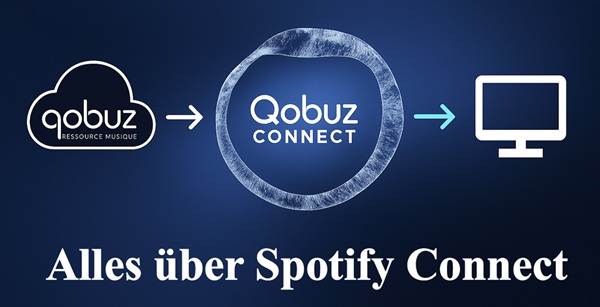
Teil 1. Was ist Qobuz Connect?
Qobuz Connect wurde entwickelt, um Musik direkt auf kompatible Geräte zu streamen. Damit können Sie die Qobuz-App auf Ihrem Smartphone, Tablet oder Computer als intelligente Fernbedienung verwenden. Anstatt Musik über Bluetooth von Ihrem Telefon an das System zu senden, geben Sie Ihrem Wiedergabegerät (z. B. einem Netzwerk-Streamer, einem Verstärker oder Aktivlautsprechern) den direkten Befehl, die Musik von den Qobuz-Servern abzurufen. Dies ist die direkteste und unverfälschte Art, den renommierten, vollständigen und reinen Klang in Studioqualität von Qobuz zu genießen.
Was Sie benötigen
- Aktives Qobuz-Abonnement: Sie benötigen ein gültiges Qobuz-Abonnement. Die Connect-Funktion ist in den Plänen Studio und Sublime enthalten.
- Kompatibles Hi-Fi-Gerät: Ihr Audiogerät muss Qobuz Connect unterstützen. Immer mehr Hersteller integrieren diese Funktion in ihre Netzwerk-Streamer, Verstärker, Receiver und All-in-One-Systeme.
- Gemeinsames WLAN-Netzwerk: Ihr Steuergerät (Smartphone oder Tablet) mit installierter Qobuz-App und Ihre kompatiblen HiFi-Geräte müssen mit demselben WLAN-Netzwerk verbunden sein. Eine stabile Internetverbindung ist auch unerlässlich.
- Aktuelle Software: Stellen Sie sicher, dass sowohl die Qobuz-App auf Ihrem Steuergerät als auch die Firmware Ihres Hi-Fi-Geräts auf die neuesten Versionen aktualisiert sind.
Die Vorteile von Qobuz Connect
Die Nutzung von Qobuz Connect bietet eine Reihe von entscheidenden Vorteilen gegenüber anderen Streaming-Methoden.
- Die Musik wird ohne verlustbehaftete Komprimierung direkt von den Qobuz-Servern auf Ihr Gerät gestreamt. Qobuz Connect unterstützt hochauflösendes Audio-Streaming mit bis zu 24 Bit/192 kHz.
- Ihr Handy übernimmt nicht mehr die kontinuierliche Audio-Datenübertragung, sondern dient lediglich als Fernbedienung mit minimalem Stromverbrauch, wodurch die Akkulaufzeit erheblich verlängert wird.
- Eingehende Anrufe, Benachrichtigungen oder das Ansehen von Videos auf Ihrem Telefon unterbrechen die Musikwiedergabe nicht. Selbst wenn Sie Ihr Smartphone ausschalten oder sich entfernen, wird Ihre Playlist bis zum Ende weiter abgespielt.
- Die nahtlose Fortsetzung der Wiedergabe und die Synchronisierung funktionieren über verschiedene Geräte (PC, Tablets und Handy) und Qobuz-App hinweg.
Welche Hi-Fi-Marken unterstützen Qobuz Connect?
Die Liste der Partnermarken wächst ständig. Zu den bekanntesten Herstellern, die Qobuz Connect in ihre Geräte integrieren, gehören unter anderem: Cambridge Audio, Naim, Bluesound, Denon & Marantz, Lumin, dCS und viele mehr.
Für eine tagesaktuelle und vollständige Liste empfiehlt es sich, die offizielle Hilfeseite von Qobuz zu besuchen.
Was kostet Qobuz Connect?
Die Nutzung von Qobuz Connect ist kostenlos. Die Funktion ist fester Bestandteil der Qobuz-Abonnements und erfordert keine zusätzlichen Gebühren.
Welche Audioqualität ist mit Qobuz Connect verfügbar?
Qobuz Connect unterstützt: MP3 (320 kbps), CD-Qualität (FLAC 16-Bit/44.1 kHz) und Hi-Res Audio (FLAC bis zu 24-Bit/192 kHz)
Die maximal erreichbare Qualität hängt von der Fähigkeit Ihres Wiedergabegeräts ab, diese hohen Auflösungen zu verarbeiten.
Teil 2. Qobuz Connect einrichten: Schritt-für-Schritt
Die Einrichtung von Qobuz Connect ist erfreulich einfach und mit wenigen Klicks erledigt. Folgen Sie diesen Schritten, um Ihre Musik in bester Qualität auf Ihrer Anlage zu genießen.
Schritt 1 Öffnen Sie die Qobuz-App auf Ihrem Smartphone, Tablet oder Desktop. Wählen Sie einen beliebigen Song, ein Album oder eine Playlist aus und starten Sie die Wiedergabe. Zunächst wird die Musik wie gewohnt über die Lautsprecher Ihres Geräts abgespielt.
Schritt 2 Suchen Sie im Wiedergabebildschirm nach dem Symbol für die Audioausgabe (unten links auf Mobilgeräten, unten rechts auf dem Desktop). Und dann tippen Sie auf dieses Symbol.
Schritt 3 Nachdem Sie auf das Symbol getippt haben, öffnet sich eine Liste aller verfügbaren und mit Qobuz Connect kompatiblen Geräte, die sich in Ihrem WLAN-Netzwerk befinden. Suchen Sie Ihr gewünschtes Gerät in dieser Liste.
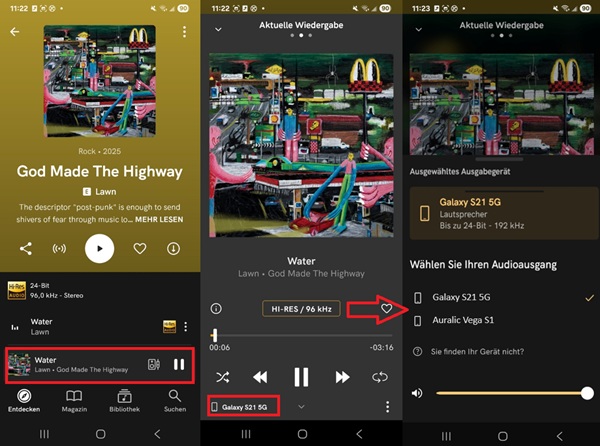
Schritt 4 Wählen Sie Ihr Gerät durch Antippen aus. Nach einem kurzen Moment verstummt die Musik auf Ihrem Smartphone und beginnt, direkt über Ihre Hi-Fi-Anlage zu spielen. Sie können die Qobuz-App nun weiterhin als Fernbedienung nutzen, um die Wiedergabe zu steuern.
Teil 3. Qobuz Connect vs. TIDAL Connect vs. Spotify Connect
Warum klingt Qobuz Connect besser als TIDAL Connect und Spotify Connect? Nachfolgend werden wir einen Vergleich durchführen und die Ergebnisse in einer Tabelle zusammenfassen:
| Qobuz Connect | TIDAL Connect | Spotify Connect | |
|---|---|---|---|
| Status/Reifegrad | Ganz neu (2025) | Ausgereift, aber in Weiterentwicklung (2020) | Seit langem etabliert (2013) |
| Maximale Audioqualität | Hi-Res FLAC (24-Bit/192 kHz) | Hi-Res FLAC & MQA (24-Bit/192 kHz) | Komprimiert (OGG Vorbis 320 kbps) |
| Funktionsprinzip | Direktes Streaming (App als Fernbedienung) | Direktes Streaming (App als Fernbedienung) | Direktes Streaming (App als Fernbedienung) |
| Unterbrechungsfreie Wiedergabe | √ | √ | √ |
| Geräteverfügbarkeit | 60 Hi-Fi-Marken | Gut und wachsend, Fokus auf Hi-Fi-Marken | Exzellent, auf fast allen denkbaren Geräten verfügbar |
| Multi-room | × | × | √ |
| Ideal für | Audiophile, die die reinste, unverfälschte Klangqualität suchen. | Hi-Fi-Enthusiasten, die den MQA-Sound mögen und eine große Auswahl an Geräten schätzen. | Jeden, für den Komfort und universelle Verfügbarkeit wichtiger sind als die letzte Stufe der Klangqualität. |
• Wenn Sie High-End-HiFi-Geräte besitzen und höchste Klangqualität suchen: Qobuz Connect > TIDAL > Spotify Connect.
• Wenn Ihre Hardware hauptsächlich für den Endverbraucher-/Massenmarkt bestimmt ist oder Sie Wert auf umfassende Kompatibilität legen: Spotify Connect > Qobuz Connect > TIDAL Connect.
Teil 4. Problemlösungen: Qobuz Connect funktioniert nicht?
Trotz des einfachen Prozesses kann es gelegentlich zu Problemen kommen. Hier sind die häufigsten Fehlerquellen und deren Lösungen, falls Qobuz Connect einmal nicht wie erwartet funktioniert.
1. Gerät wird nicht in der App angezeigt
Dies ist das häufigste Problem. Versuchen Sie die folgenden Lösungen:
- Stellen Sie sicher, dass Ihr Smartphone/Tablet und Ihr Hi-Fi-Gerät mit demselben WLAN-Netzwerk verbunden sind.
- Schließen Sie die Qobuz-Anwendung vollständig und öffnen Sie sie erneut. Starten Sie gleichzeitig Ihr Hi-Fi-Gerät neu.
- Überprüfen Sie, ob für Ihr Hi-Fi-Gerät ein Firmware-Update verfügbar ist.
2. Die Musikwiedergabe stottert oder bricht ab.
Dies deutet fast immer auf ein Problem mit der WLAN-Stabilität hin.
- Stellen Sie sicher, dass Ihre HiFi-Geräte ein starkes und stabiles WLAN-Signal empfangen. Es wird empfohlen, das Gerät direkt mit dem Router zu verbinden.
- Positionieren Sie den Router so zentral wie möglich in Ihrer Wohnung und vermeiden Sie Hindernisse wie dicke Wände oder große Metallgegenstände.
- Verhindern Sie, dass andere Geräte gleichzeitig 4K-Videos streamen oder große Dateien herunterladen.
3. Die Verbindung bricht nach einiger Zeit ab.
Der Energiesparmodus auf Android-Smartphones kann Hintergrundprozesse von Anwendungen beenden und dadurch die Verbindung zu Qobuz Connect unterbrechen. Bitte überprüfen Sie die Akku-Einstellungen Ihres Smartphones und stellen Sie sicher, dass die Ausführung im Hintergrund erlaubt ist.
Teil 5. Qobuz auf allen Geräten in Hi-Res-Qualität wiedergeben
Qobuz Connect ist eine fantastische Lösung für kompatible Hi-Fi-Systeme. Aber was ist, wenn Sie Ihre Qobuz-Musik in höchster Qualität auch auf Geräten genießen möchten, die Connect nicht unterstützen? Oder wenn Sie Ihre Lieblingsalben für die Offline-Wiedergabe ohne Internetverbindung sichern möchten, zum Beispiel im Auto, auf einem portablen Hi-Res-Player oder auf einem älteren MP3-Player?
Hier kommen spezialisierte Werkzeuge wie der ViWizard Qobuz Music Converter ins Spiel. Solche Programme wurden entwickelt, um die Lücke der universellen Kompatibilität und der echten Offline-Verfügbarkeit zu schließen. Sie ermöglichen es Ihnen, Songs, Alben und Wiedergabelisten von Qobuz legal für den persönlichen Gebrauch aufzunehmen und in gängige, DRM-freie Audioformate wie FLAC, MP3, WAV oder AIFF zu konvertieren.
- Es bewahrt die 100 % verlustfreie FLAC-Qualität zusammen mit allen ID3-Tags und Metadaten.
- Sie können ganze Playlists oder Interpreten mit 46× Geschwindigkeit stapelweise konvertieren.
- Kompatibel mit 9 großen Musikdiensten, darunter Qobuz, TIDAL, Deezer, SoundCloud und Spotify etc.
- Anpassbare Ausgabeordner und Parameter wie Bitrate, Abtastrate oder Speicherordner.
- Integrierter Musikplayer für die direkte Wiedergabe konvertierter Dateien.
Schritt 1Ausgabeeinstellungen auswählen
Nach der Installation von ViWizard Streaming Music Converter starten Sie das Programm. Da sehen Sie die Hauptoberfläche mit Symbolen für 9 unterstützte Musikdienste. Klicken Sie auf das Symbol „Menü“ oben rechts und wählen Sie „Einstellungen“. Unter der Registerkarte „Konvertierung“ können Sie die Ausgabeparameter konfigurieren. Klicken Sie auf „OK“, um diese Änderungen zu speichern.
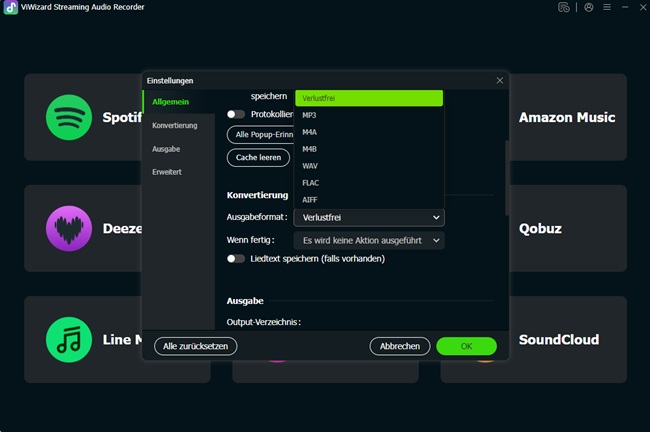
Schritt 2Bei Qobuz anmelden
Wählen Sie das Qobuz-Symbol auf dem ViWizard-Hauptbildschirm. Dadurch öffnet sich der integrierte Qobuz Webplayer. Dort klicken Sie auf die „Log in“-Schaltfläche und Sie melden sich bei Ihrem Qobuz-Konto an, um auf die Qobuz Bibliothek zuzugreifen.
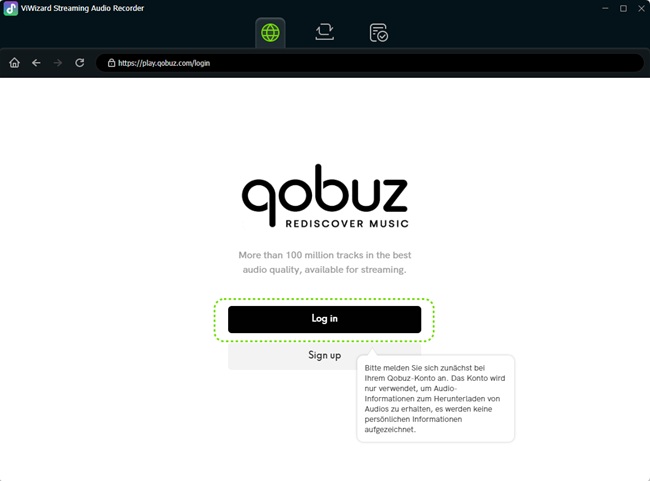
Schritt 3Qobuz Musik zu ViWizard hinzufügen
Suchen Sie Ihre Lieblingsalben, Wiedergabelisten oder Songs und öffnen Sie sie. In der rechten Seite erscheint eine blaue Schaltfläche „+“. Klicken Sie darauf, um den Qobuz Titel in die Konvertierungsliste hinzuzufügen.
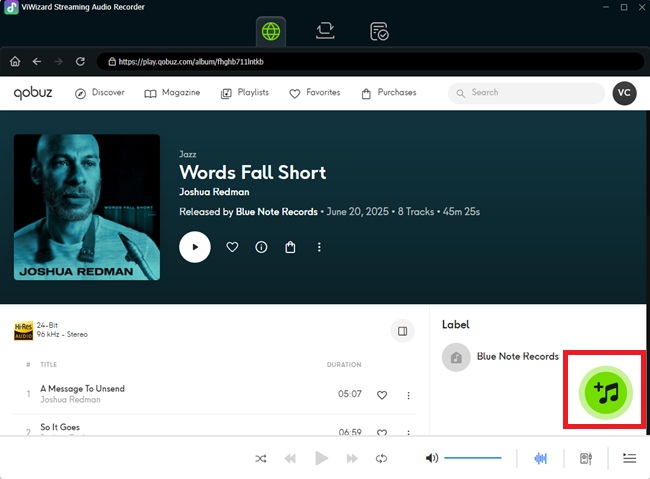
Schritt 4Qobuz Musik lokal speichern
Jetzt klicken Sie auf „Konvertieren“, ViWizard lädt Ihre Qobuz-Musik herunter und konvertiert sie in Ihr gewünschtes Format. Sobald die Konvertierung abgeschlossen ist, navigieren Sie zur Registerkarte „Konvertiert“, um mit dem eingebauten Audio-Player diese Dateien direkt abzuspielen. Außerdem können Sie diese Qobuz Downloads auf ein beliebiges Gerät übertragen und gleichzeitig wiedergeben.
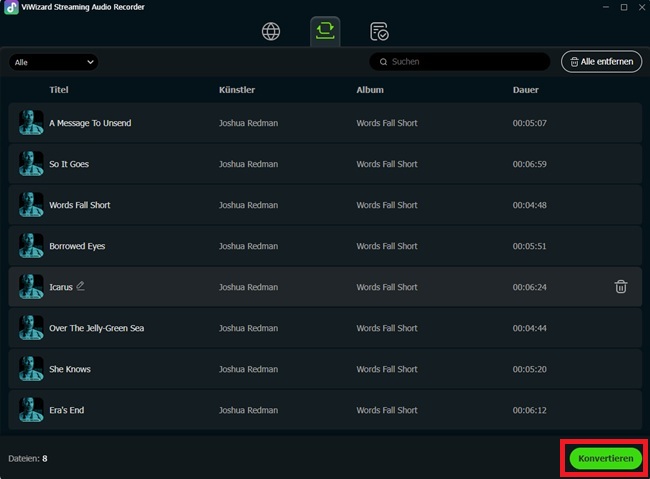
Teil 6. Fazit
Qobuz Connect ist zweifellos ein Segen für Musikliebhaber. Damit können Sie mühelos Musik auf Geräte wie Bluesound, Volumino, Yamaha, Bluos und Auralic streamen. Es bietet nicht nur ein authentisches Musikerlebnis, sondern auch unvergleichlichen Komfort und Stabilität. Für eine reibungslosere Wiedergabe von Qobuz-Musik können Sie auch den ViWizard Qobuz Music Downloader ausprobieren. Damit können Sie hochauflösende Musik sofort herunterladen und jederzeit und überall auf all Ihren Hi-Fi-Geräten wiedergeben.
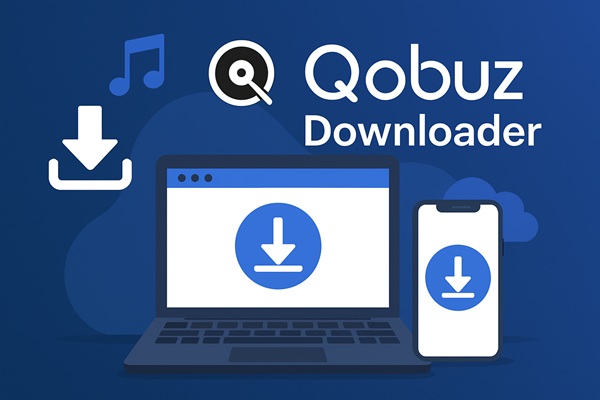
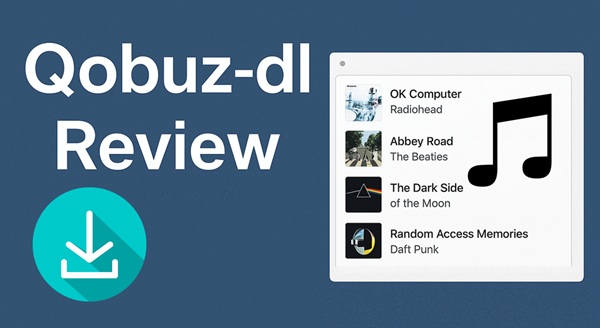
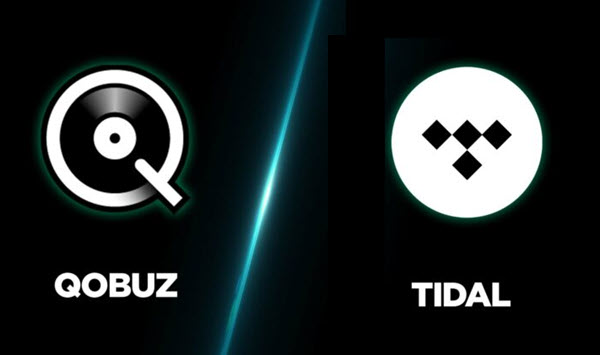

Ein Kommentar hinterlassen (0)